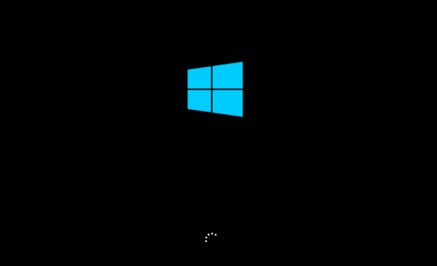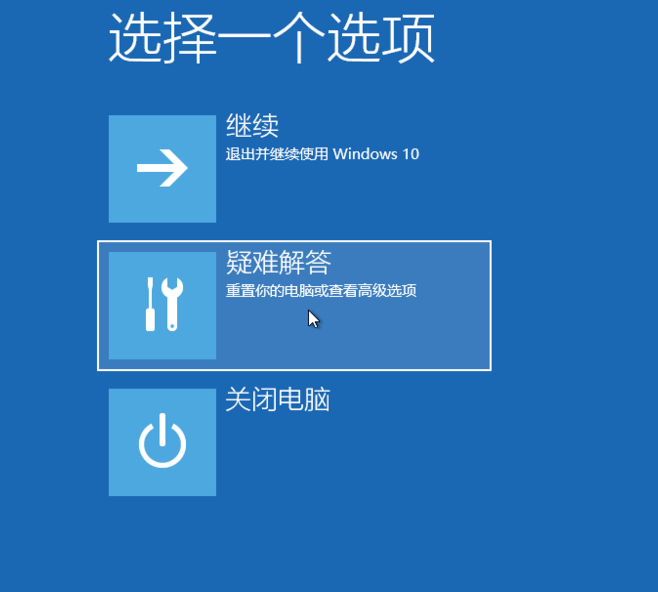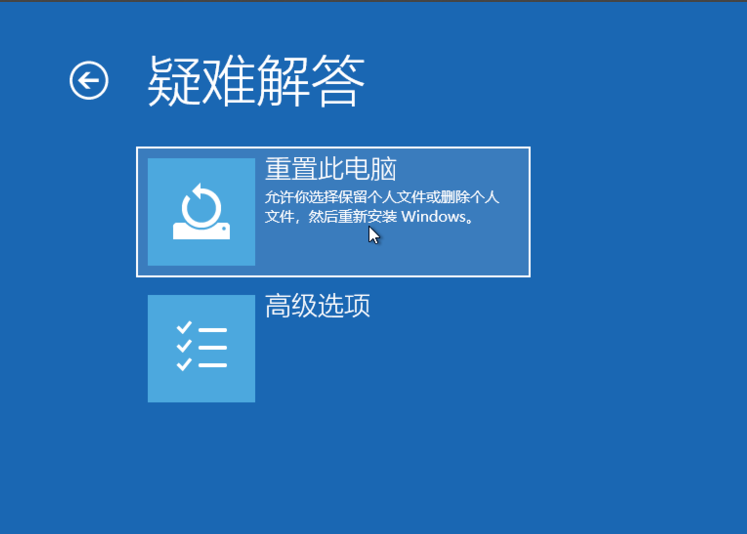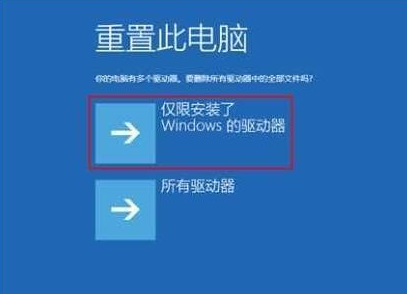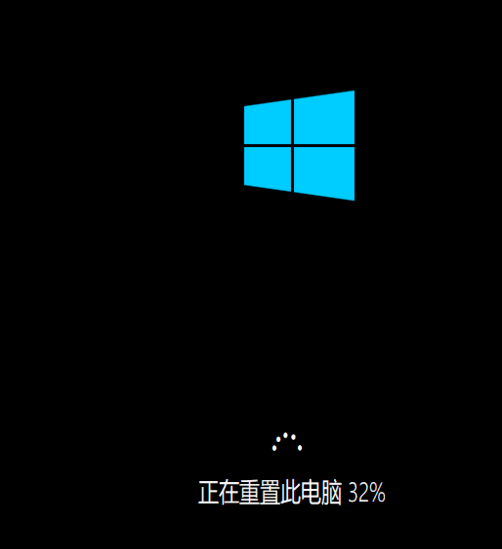相信很多小伙伴都经常会去更新微软所推送的各种系统补丁,不过我们在更新的时候难免会出现一些问题,例如有的小伙伴在更新之后就出现了无法开机的情况,那么遇到这种问题的时候应该怎么办呢?下面就和小编一起来看看解决方法吧。
1、按下电脑开机键,等待出现win10系统LOGO时按住电源键强制关机。重复此步骤三次。
2、之后就会出现“自动修复”界面,点击高级选项进入。
3、点击“疑难解答”。
4、选择“重置此电脑”。
5、如果没有什么重要资料,小编推荐选择删除所有内容,有的话还是保留一下。
6、接下来一定要选择,仅限安装了Windows的驱动器。
7、之后就会正常的重置你的电脑,类似于重新装一遍系统,比较的耗时,等待重置完毕,你的电脑就可以正常启动了。

 时间 2022-11-14 13:47:32
时间 2022-11-14 13:47:32 作者 admin
作者 admin 来源
来源 

 立即下载
立即下载